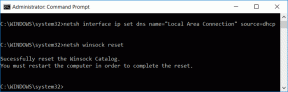Az iPhone 6s érzékenységének testreszabása a 3D érintésre
Vegyes Cikkek / / November 29, 2021
A 3D Touch hihetetlenül új módja ennek interakcióba léphet az iPhone kijelzőjével. Mivel hardveres funkcióról van szó, csak az iPhone 6s és iPhone 6s Plus készülékeken, valamint a jövőben feltehetően új iPhone-okon érhető el. Lehetővé teszi, hogy különböző műveleteket hajtson végre iOS rendszeren attól függően, hogy milyen erősen nyomja meg a képernyőt, miközben a telefon érzékeli a nyomásváltozásokat.

Mivel azonban mindannyian egy kicsit másképp csináljuk a dolgokat, előfordulhat, hogy a 3D Touch egyeseknél túl erős, másoknak pedig túl könnyű nyomást igényel. Szerencsére az Apple lehetőséget adott az út testreszabására a Force Touch utódja személyesen válaszol Önnek, így saját igényei szerint módosíthatja.
A 3D Touch beállítása
Néhány lépésben testreszabhatja, hogy a 3D Touch hogyan reagáljon a bevitelre. A lehetőségek az iPhone Beállítások alkalmazásában találhatók. Első koppintás Beállítások, majd görgessen a választáshoz
Tábornok. Ezt követően válassza ki Megközelíthetőség és végül, 3D Touch.

Most az új 3D Touch beállításokban van. Mindenekelőtt, ha bármilyen okból nem szereti a 3D Touch-t, vagy úgy találja, hogy akadályozza a szokásos használatát, akkor valójában teljesen kikapcsolhatja. Csak érintse meg a kapcsolót a kikapcsoláshoz, és ezen az Ön iPhone-ja nem ismeri fel a kijelző megérintésekor kifejtett extra erőt, és nem fog rá hatni.
Ha módosítani szeretné a 3D Touch érzékenységét, használja a csúszkát. Alapértelmezés szerint közepesre van állítva. Ha balra csúsztatja a fényérzékenység érdekében, kisebb nyomást igényel az ujja a 3D Touch műveletek (például a Peek vagy Pop) elindításához. A másik oldalon a határozott érzékenység felé csúsztatva erősebben kell megnyomnia a 3D Touch aktiválásához.


Tapasztalataim szerint nálam a fényérzékenység működik a legjobban. Azt tapasztaltam, hogy egy kicsit bosszankodtam, hogy a 3D Touch milyen erősen megköveteli, hogy mikor nyomjam meg Először kaptam meg az iPhone 6s-t a levélben, így a beállítás bekapcsolva marad Könnyű.
Tipp: Feltétlenül használja a 3D érintésérzékenységi teszt alul, hogy megtudja, melyik lehetőség a legjobb az Ön számára. Határozottan nyomja meg az Apple által a Peek and Pop számára biztosított mintaképet.
Ha az érintőképernyő néhány más területét is módosítani szeretné, feltétlenül menjen vissza a Hozzáférhetőség beállítások és játszani bizonyos opciókkal, mint pl Segítő érintés vagy Érintse meg a Szállások lehetőséget. Ezek drámai segítséget jelenthetnek azoknak, akiknek nehézkesnek találják az érintőképernyő használatát.